Kürzlich fragte uns einer unserer Leser, wie man Spam bei Newsletter-Anmeldungen in WordPress verhindern kann.
Manchmal füllen Spam-Bots Ihre Newsletter-Anmeldeformulare aus und fügen Ihrer E-Mail-Liste falsche E-Mail-Adressen hinzu. Das kostet Sie Geld, und E-Mail-Anbieter können Ihre E-Mails als Spam markieren.
In diesem Artikel erklären wir Ihnen, wie Sie Spam bei Newsletter-Anmeldungen in WordPress verhindern und Ihre E-Mail-Liste gesund und spamfrei halten können.
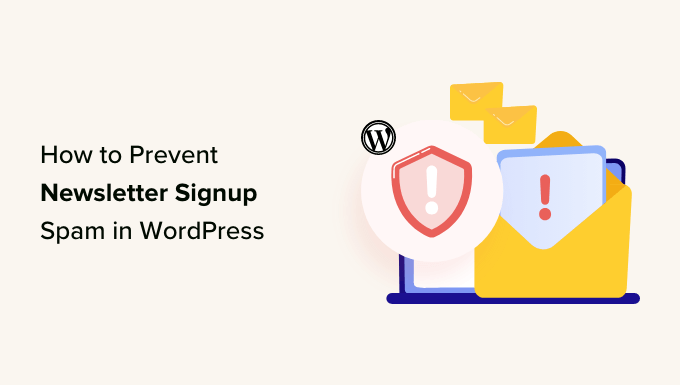
Was ist Newsletter-Anmelde-Spam und warum sollte er verhindert werden?
Newsletter-Anmeldespam ist, wenn ein Bot ein Formular ausfüllt und sich in Ihre E-Mail-Liste einträgt.
Das passiert, weil manche Spambots einfach alle Formulare ausfüllen, die sie finden. Sie hoffen, dass sie eine Nachricht an Sie erhalten.
Auch wenn Newsletter-Anmeldespam weniger auffällig ist als Kommentarspam und Spam über Kontaktformulare, kann er dennoch Probleme verursachen.
Fast alle E-Mail-Marketingdienste berechnen Ihnen die Anzahl der Abonnenten, die Sie in Ihrer Liste haben. Das bedeutet, dass Sie am Ende für Abonnenten zahlen können, die nur Bots sind, was eine Verschwendung Ihres Geldes ist.
Wenn Sie außerdem E-Mails an Bot-E-Mail-Adressen senden, die gar nicht existieren, kann dies dem Ruf Ihres Absenders schaden.
Es gibt verschiedene Möglichkeiten, Spam bei Newsletter-Anmeldungen zu verhindern, und in diesem Artikel werden wir die besten Methoden vorstellen:
Verwenden Sie Double Optin, um Spam bei der Newsletter-Anmeldung zu verhindern
Die doppelte Anmeldung, auch Confirmed Optin genannt, ist in mehrfacher Hinsicht nützlich. Es bedeutet, dass die Leute bestätigen müssen, dass sie Ihre E-Mails erhalten möchten.
Bei der Erstanmeldung erhalten die Nutzer eine spezielle E-Mail mit einer Schaltfläche oder einem Link, auf den sie klicken müssen. Wenn sie diesen nicht anklicken, werden sie keine weiteren E-Mails erhalten.
Hier ist ein Beispiel aus der Elegant Themes-E-Mail-Liste:
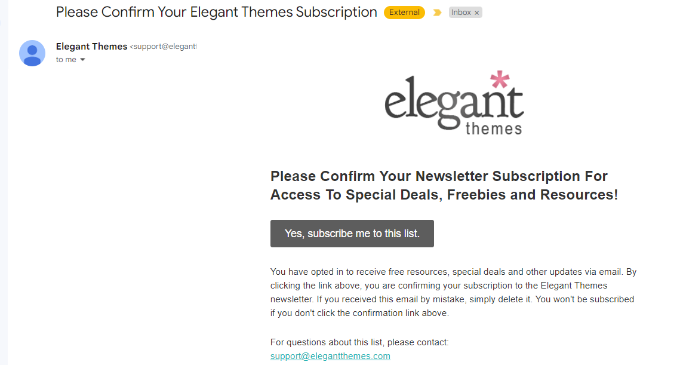
Diese Methode hält viele Spambots davon ab, vollwertige Mitglieder Ihrer E-Mail-Liste zu werden. Sie werden bei der Abrechnung Ihres E-Mail-Marketingdienstes nicht zu den Abonnenten gezählt.
Double Optin hat noch viele weitere Vorteile:
- Sie werden nur Personen anschreiben, die wirklich auf Ihrer Liste stehen wollen.
- Sie werden keine E-Mails an Adressen senden, die nicht existieren. Das kann passieren, wenn jemand bei der Anmeldung seine E-Mail-Adresse falsch eingibt.
- Die Wahrscheinlichkeit, dass Ihre E-Mails ankommen, ist größer. Einige E-Mail-Anbieter verlangen eine doppelte Anmeldung, um E-Mails zuzustellen.
Alle seriösen E-Mail-Marketingdienste bieten eine doppelte Anmeldung an. Diese Einstellung ist oft standardmäßig aktiviert.
Einrichten von Double Optin mit Constant Contact
Constant Contact steht ganz oben auf unserer Liste der besten E-Mail-Marketingdienste. Es ist einfach, Double-Optin für Ihre Constant Contact-Listen einzurichten.
Zuerst müssen Sie sich bei Ihrem Constant Contact E-Mail-Marketingkonto anmelden. Klicken Sie dann auf Ihren Namen in der oberen rechten Ecke und klicken Sie auf den Link „Mein Konto“.
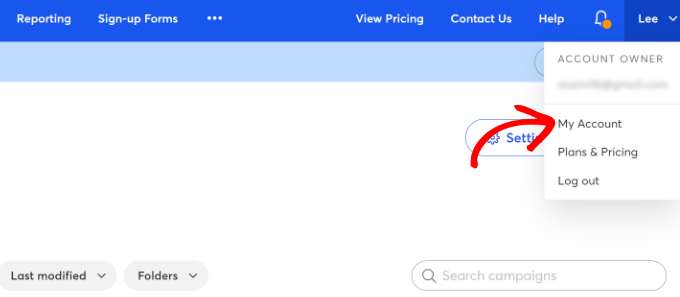
Sobald Sie sich auf der Seite Mein Konto befinden, wechseln Sie einfach zur Registerkarte „Erweiterte Einstellungen“.
Klicken Sie dann auf den Link „Verwalten“ unter dem Abschnitt „Kontakt-E-Mails verwalten“. Dies führt Sie zur Seite „Kontakt-E-Mails“.
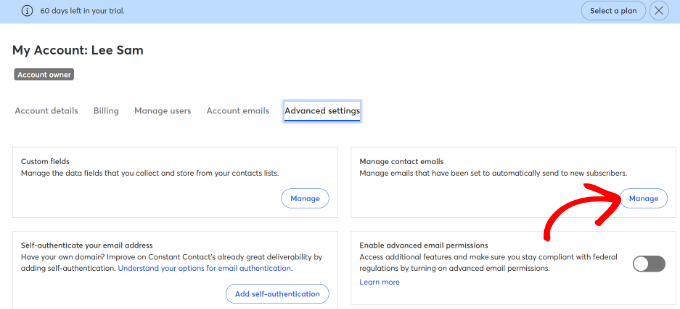
Scrollen Sie auf der Seite Kontakt-E-Mails nach unten zum Abschnitt ‚Opt-in bestätigen (Double Opt-in)‘.
Hier müssen Sie nur auf die Schaltfläche „Aktivieren“ klicken, um die doppelte Anmeldung zu aktivieren.
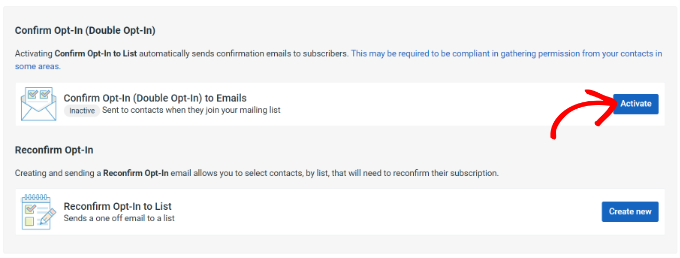
Sie werden dann in einem Pop-up-Fenster gefragt, ob Sie fortfahren möchten.
Klicken Sie einfach auf die Schaltfläche „Ja, weiter“.
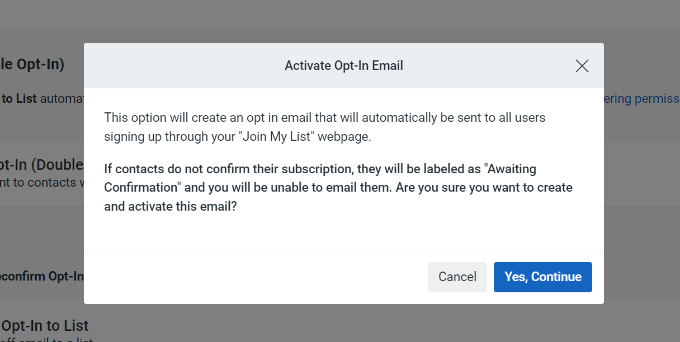
Constant Contact leitet Sie nun direkt zur Bestätigungs-E-Mail für die Anmeldung weiter.
Sie können den Text dieser E-Mail bearbeiten, wenn Sie möchten. Der E-Mail-Anbieter bietet auch mehrere Anpassungsoptionen. Sie können Bilder, Schaltflächen, Videos, Social-Follow-Links und mehr hinzufügen.
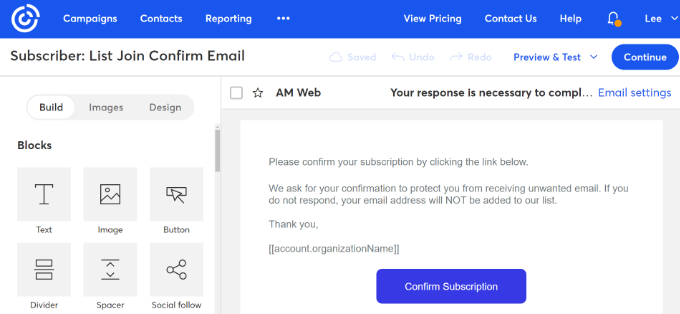
Wenn Sie fertig sind, klicken Sie einfach auf die Schaltfläche „Weiter“ am oberen Rand.
Auf dem nächsten Bildschirm sehen Sie eine Vorschau auf Ihre E-Mail und andere Kampagnendetails. Klicken Sie auf die Schaltfläche „Aktivieren“ am oberen Rand.
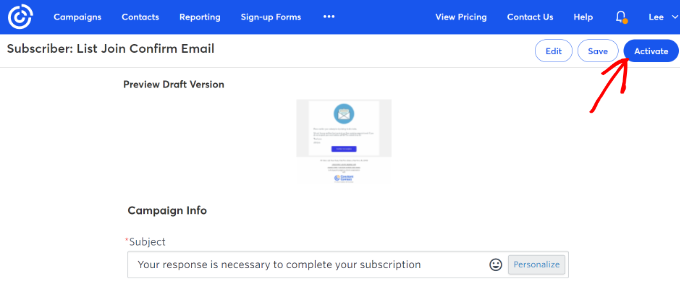
Neue Abonnenten Ihrer E-Mail-Liste erhalten nun eine Bestätigungs-E-Mail. Sie müssen auf die Schaltfläche „Abonnement bestätigen“ klicken, um vollwertige Mitglieder Ihrer Liste zu werden.
Der Prozess ist ähnlich wie bei anderen E-Mail-Marketingdiensten wie Drip, Brevo (ehemals Sendinblue), ConvertKit, Mailchimp usw.
Leider sind einige Spambots so clever, dass sie auf E-Mail-Links klicken und ihre Mitgliedschaft in Ihrer Liste bestätigen können. In diesem Fall können Sie einige dieser anderen Methoden ausprobieren, um zu verhindern, dass sie sich in Ihre E-Mail-Liste eintragen.
Verwendung von reCAPTCHA in Ihrem Newsletter-Anmeldeformular
Die Verwendung von reCAPTCHA ist eine großartige Möglichkeit, Spambots davon abzuhalten, Ihr Formular auszufüllen und überhaupt auf Ihre Liste zu gelangen.
Wir werden Ihnen zeigen, wie Sie reCAPTCHA mit 2 beliebten Tools verwenden können: OptinMonster und WPForms.
Verwendung von reCAPTCHA mit OptinMonster zur Verhinderung von Spam bei E-Mail-Anmeldungen
OptinMonster ist ein beliebtes Tool zur Lead-Generierung, das Sie auf Ihrer WordPress-Website verwenden können. Damit können Sie eine Vielzahl von E-Mail-Anmeldeformularen erstellen, darunter Popups, Slide-in-Formulare, Inline-Formulare, Sticky Bars und mehr.
Sie können ganz einfach ein reCAPTCHA zu Ihren OptinMonster-Formularen (Optins) hinzufügen.
Dazu müssen Sie sich zunächst bei reCAPTCHA von Google anmelden und Ihre Website dort registrieren. Befolgen Sie einfach unsere Schritt-für-Schritt-Anleitung zur Verwendung von reCAPTCHA, um Hilfe zu erhalten.
Es ist ganz einfach, OptinMonster mit Google reCAPTCHA zu integrieren. Melden Sie sich einfach in Ihrem OptinMonster-Konto an und klicken Sie auf Ihren Profilnamen. Von hier aus können Sie auf den Link „Sites“ im Dropdown-Menü klicken.
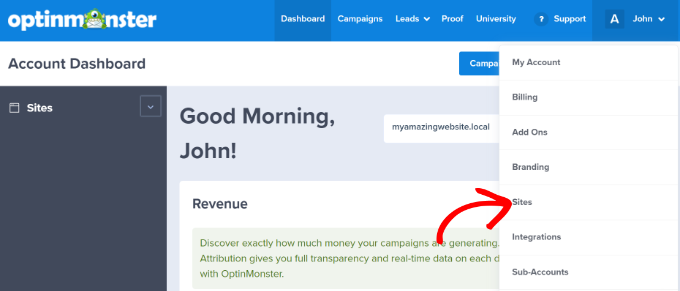
Hier müssen Sie nur Ihre Website in der Liste finden.
Klicken Sie dann auf den Link „Bearbeiten“ daneben.
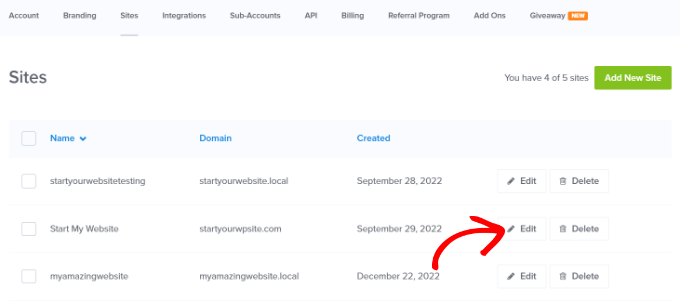
Gehen Sie nun weiter und scrollen Sie nach unten zu den Google reCAPTCHA-Feldern.
Kopieren Sie hier Ihren Site Key und Secret Key aus Ihrem Google reCAPTCHA-Konto und geben Sie sie in die entsprechenden Felder in OptinMonster ein.
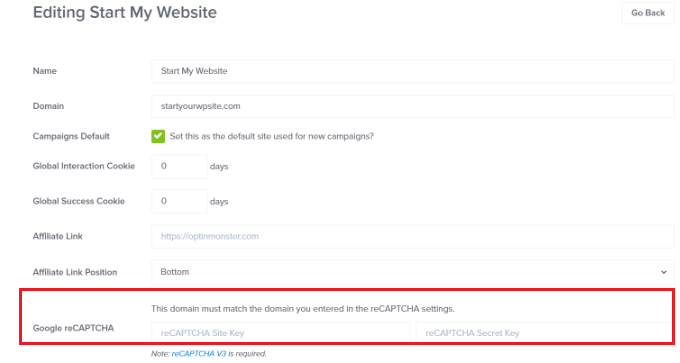
Das ist alles, was Sie tun müssen. Alle E-Mail-Optin-Formulare, die Sie für diese Website erstellen, sind nun automatisch vor Spam geschützt.
OptinMonster bietet auch eine Funktion namens TruLead, ein KI-gestütztes Lead-Filtering-Tool, das Spam-Einsendungen blockiert. Weitere Informationen finden Sie in unserem Leitfaden zu den besten E-Mail-Verifizierungstools.
Verwendung von reCAPTCHA mit WPForms zur Verhinderung von Spam bei E-Mail-Anmeldungen
Wenn Sie WPForms für Ihr Newsletter-Anmeldeformular verwenden, dann ist es einfach, reCAPTCHA zu verwenden, um Bots daran zu hindern, sich in Ihre Liste einzutragen.
Zuerst müssen Sie reCAPTCHA aktivieren, indem Sie zu WPForms “ Einstellungen gehen und auf die Registerkarte „reCAPTCHA“ klicken.
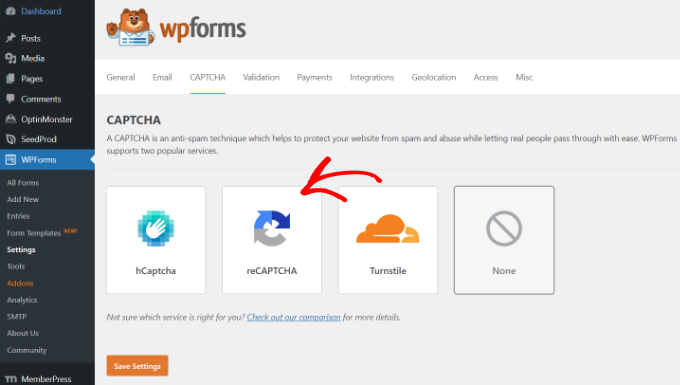
Hierfür benötigen Sie einen Site Key und einen Secret Key von Google. Folgen Sie einfach unserer Schritt-für-Schritt-Anleitung zur Verwendung von reCAPTCHA, um Hilfe zu erhalten.
Sobald Sie reCAPTCHA aktiviert haben, können Sie Ihr Newsletter-Anmeldeformular bearbeiten.
Sie müssen nur auf das reCAPTCHA-Feld auf der linken Seite klicken.
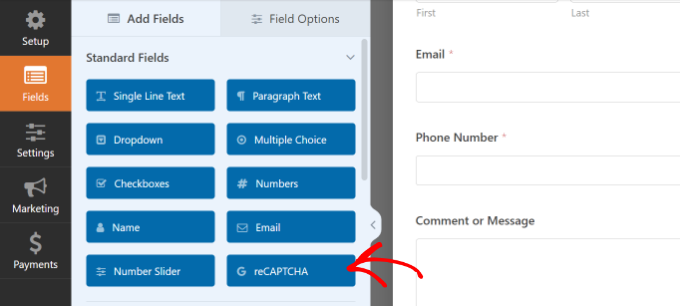
Dann wird eine Meldung angezeigt, die Sie darüber informiert, dass reCAPTCHA für Ihr Formular aktiviert wurde.
Vergessen Sie nicht, die Änderungen an Ihrem Formular zu speichern.
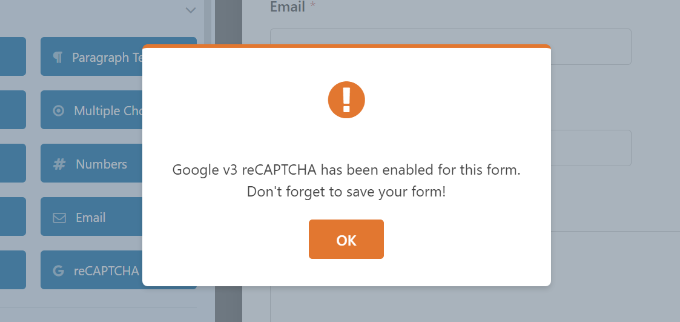
Ihr Formular wird nun mit dem reCAPTCHA-Logo versehen, das anzeigt, dass reCAPTCHA aktiv ist.
Die meisten Nutzer werden das reCAPTCHA nicht einmal bemerken, wenn Sie wie wir die unsichtbare Version verwenden. Sie werden nur dann aufgefordert, einen reCAPTCHA-Test auszufüllen, wenn Google denkt, dass sie ein Bot sein könnten.
Smart Lead Verification von Emailable verwenden
Emailable bietet einen E-Mail-Überprüfungsdienst, der die E-Mail-Adressen in Ihrer Liste überprüft. Sie können diesen Dienst nutzen, um Duplikate zu entfernen, temporäre und Wegwerf-E-Mail-Adressen herauszufiltern und zu überprüfen, ob E-Mail-Adressen aktiv sind.
Um loszulegen, können Sie sich anmelden, indem Sie ein neues Konto erstellen oder Ihr Google-Konto verwenden.
Danach werden Sie von Emailable aufgefordert, eine Quelle für Ihre E-Mail-Liste auszuwählen. Sie können die Kontaktliste von Ihrem Computer ziehen und ablegen oder eine E-Mail-Marketingplattform auswählen.
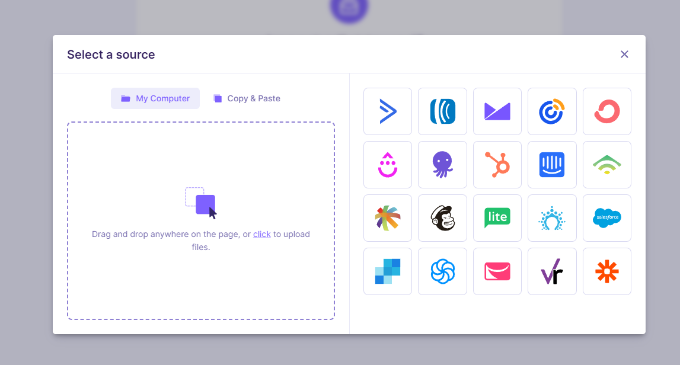
Für dieses Tutorial werden wir die Option Constant Contact wählen.
Als nächstes können Sie die E-Mail-Liste auswählen, die Sie validieren möchten. Wir werden zum Beispiel die Gruppe „Allgemeines Interesse“ aus unserem Constant Contact-Konto auswählen.
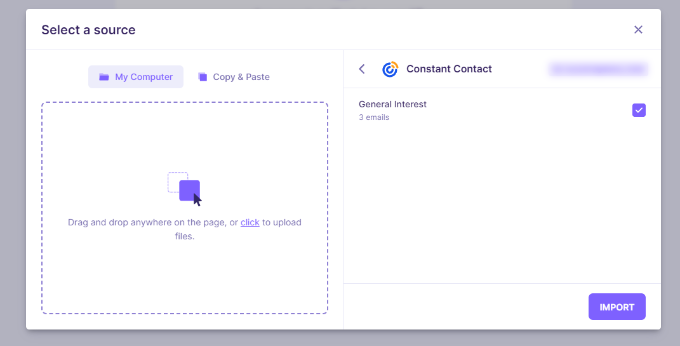
Danach klicken Sie auf die Schaltfläche „Importieren“.
Auf dem nächsten Bildschirm können Sie einfach auf die Schaltfläche „Überprüfen“ klicken, um fortzufahren.
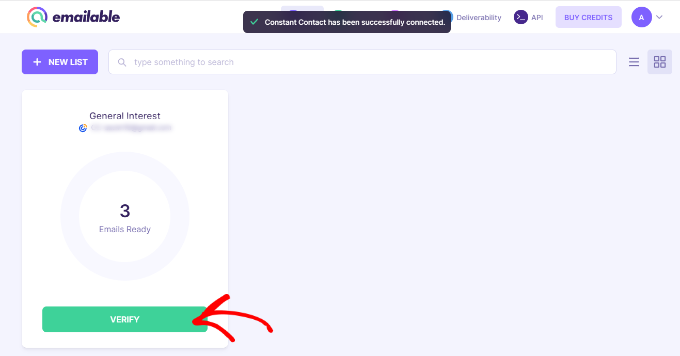
Sie erhalten einen kostenlosen Qualitätsbericht für alle Listen, die Sie hochladen oder in die App importieren. Er zeigt, welche E-Mails zustellbar sind und welche riskant, doppelt, unbekannt oder unzustellbar sind.
Sie können im Menü auf der linken Seite zur Registerkarte „E-Mails“ wechseln, um diese E-Mails zu filtern.
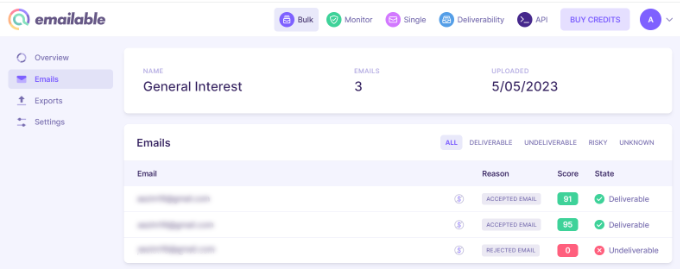
Auf diese Weise können Sie alle Spambots schnell und einfach aus Ihrer Liste entfernen.
OptinMonster bietet die Lead-Verifizierung auch als kostenpflichtiges Add-on an. Hier erfahren Sie , wie Sie eine E-Mail-Adresse ganz einfach mit OptinMonster verifizieren können.
Überprüfen Ihrer Liste auf verdächtige E-Mail-Adressen oder Aktivitäten
Wenn Sie keinen intelligenten Lead-Verifizierungsdienst nutzen möchten, können Sie verdächtige E-Mail-Adressen manuell aus Ihrer E-Mail-Newsletter-Liste entfernen.
Es gibt keine perfekte Methode zur Erkennung von Spambots, aber einer der folgenden Indikatoren könnte ein Bot sein:
- Sie haben eine ungewöhnlich aussehende E-Mail-Adresse, vielleicht mit vielen Zahlen oder mehreren Punkten darin.
- Sie öffnen 100 % Ihrer E-Mails und klicken auf jeden Link. Dies könnte zwar ein sehr engagierter Abonnent sein, aber wahrscheinlich ist es ein Bot.
- Sie haben noch nie eine E-Mail von Ihnen geöffnet, sind aber schon seit langem Abonnent.
Wenn Sie verdächtige E-Mail-Adressen in Ihrer Liste gefunden haben, können Sie diese Abonnenten einfach löschen.
Was aber, wenn Sie nicht sicher sind, ob bestimmte Abonnenten echte Menschen oder Bots sind? Sie könnten sie markieren und ihnen dann eine E-Mail schicken. Bitten Sie sie zu antworten, wenn sie auf Ihrer Liste bleiben wollen. Dann können Sie jeden, der nicht antwortet, löschen.
Um einem Abonnenten in Constant Contact einen Tag hinzuzufügen, klicken Sie auf die Registerkarte „Kontakte“ und dann auf die von Ihnen gewählte Liste. Als Nächstes müssen Sie Ihren Abonnenten finden. Am einfachsten ist es, wenn Sie nach der E-Mail-Adresse suchen.
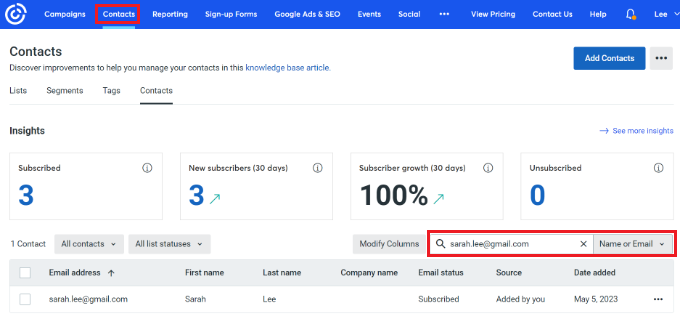
Klicken Sie dann auf die drei Punkte rechts neben den Teilnehmerdaten.
Von hier aus können Sie auf den Link „Bearbeiten“ klicken.

Tipp: Wenn Sie einen Abonnenten löschen möchten, können Sie das hier tun, indem Sie auf den Link „Löschen“ klicken.
Nun ist es an der Zeit, im Bereich „Tags“ auf der rechten Seite Tags hinzuzufügen.
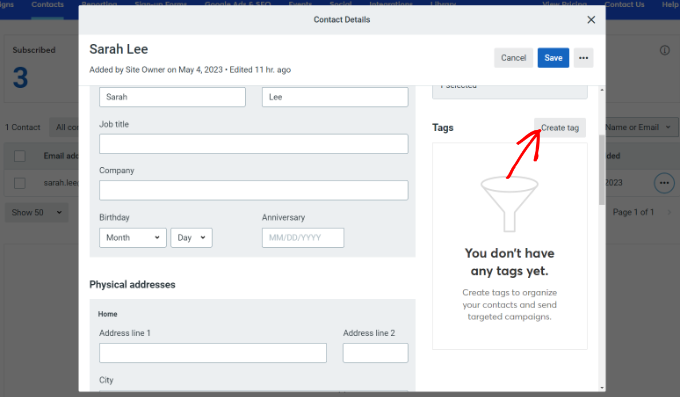
Klicken Sie nun auf die Schaltfläche „Tag erstellen“.
Es öffnet sich ein neues Fenster. Geben Sie einfach den Namen Ihres Tags ein und klicken Sie auf die Schaltfläche „Speichern“.
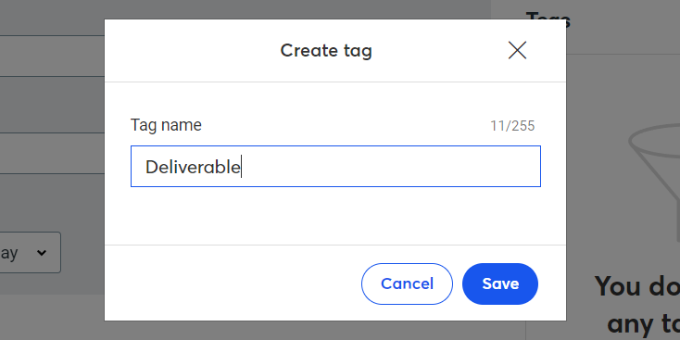
Sobald Sie alle Abonnenten markiert haben, bei denen es sich um Spambots handeln könnte, können Sie eine neue Kampagne erstellen.
Vor dem Versand der Kampagne können Sie die Empfänger mit den Tags auswählen, die Sie gerade zum Filtern von Spam-E-Mails eingerichtet haben.
Spambot-Abonnenten für E-Mail-Newsletter können teuer und lästig sein. Stellen Sie sicher, dass Sie mindestens eine der oben genannten Methoden anwenden, um Ihre E-Mail-Liste gesund und frei von Bots zu halten.
Wir hoffen, dass dieser Artikel Ihnen geholfen hat zu lernen, wie man Newsletter-Anmeldespam in WordPress verhindern kann. Vielleicht interessieren Sie sich auch für unsere Tipps, wie Sie mehr Newsletter-Abonnenten gewinnen können, und unsere Liste der besten Marketing-Automatisierungstools.
Wenn Ihnen dieser Artikel gefallen hat, dann abonnieren Sie bitte unseren YouTube-Kanal für WordPress-Videotutorials. Sie können uns auch auf Twitter und Facebook finden.





Syed Balkhi says
Hey WPBeginner readers,
Did you know you can win exciting prizes by commenting on WPBeginner?
Every month, our top blog commenters will win HUGE rewards, including premium WordPress plugin licenses and cash prizes.
You can get more details about the contest from here.
Start sharing your thoughts below to stand a chance to win!
THANKGOD JONATHAN says
I found this article on preventing newsletter spam in WordPress really helpful! The tip about using a CAPTCHA to stop bots from signing up was particularly useful. I’m going to implement that on my site right away.
Jiří Vaněk says
The law of the Czech Republic together with the GDPR quite elegantly solved the problem of spam bots for us. Legislatively, we must require double verification for registration to the newsletter. A simple form is not enough. We are obliged to send an email to the user who wants to subscribe to the newsletter, and the user must confirm the addition of his email address. This prevents someone from using a foreign address without the owner’s knowledge. We can send the newsletter to the user only when he verifies his e-mail address that he is really the one who wants to subscribe to the list. Not only is it a more secure form of creating a mailing list, but it also greatly limits the possibilities of spam bots who would need to have a physical email address and confirm verification emails. In this context, the GDPR law is quite good.
Otherwise, a great form of registration form protection that I use is WP Armour, which works with the WPForms plugin. From my personal experience, I have not noticed a single false registration in the last year. It works perfectly and runs in the background without bothering the user with logic tasks or similar mechanism to verify if you are human.
Ahmed Omar says
I am using recaptcha as it is easy and does not need too much
Thank you for this post
Ralph says
I think double optin is the best. My country law recuire it anyway but it prevent spam 100%, at least in my case. What is even more important it filters out people who are going to read from inactive contacts. What is important, after sign up i redirect to „thank you“ page with information, that you have to confirm by double optin. Without that info some people don’t know they have to do this.